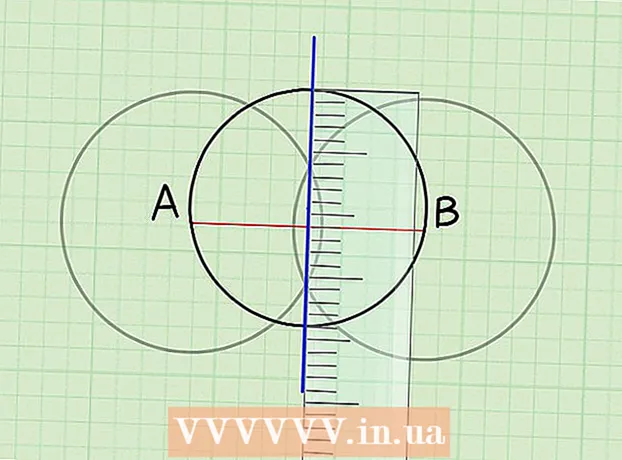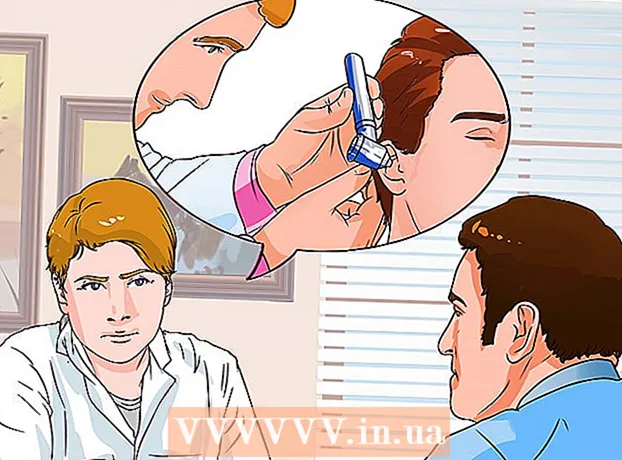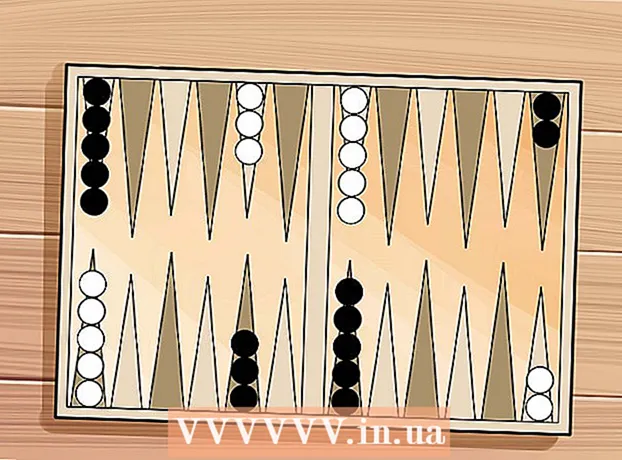Автор:
Peter Berry
Дата На Създаване:
18 Юли 2021
Дата На Актуализиране:
1 Юли 2024
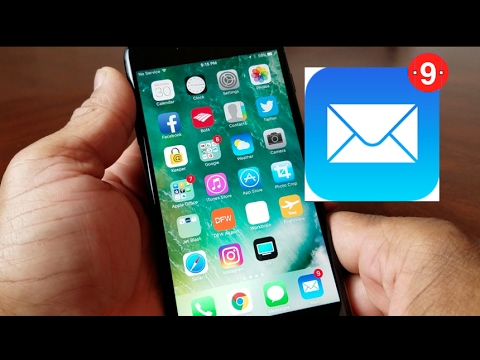
Съдържание
Тази wikiHow ви учи как да изтриете имейл акаунт на iPhone. След като изтриете имейл акаунта, всички данни за контакти, поща, бележки и календар, синхронизирани между акаунта и iPhone, също ще бъдат изтрити.
Стъпки
(Инсталиране) на iPhone. Докоснете приложението Настройки с иконата на зъбно колело в сивата рамка.
Превъртете надолу и докоснете Акаунти и пароли (Парола и акаунт). Тази опция е близо до средата на страницата с настройки.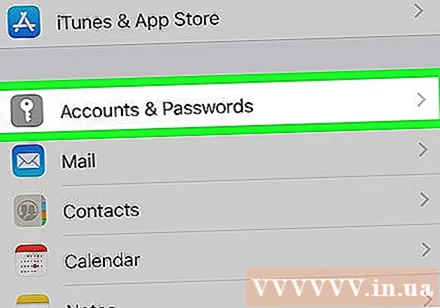
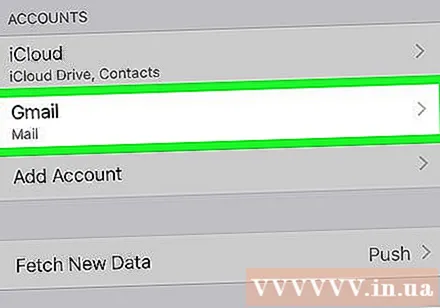
Изберете акаунт. В раздела „СМЕТКИ“ (Акаунти) докоснете акаунта (например Gmail), които искате да изтриете от iPhone.
Превъртете надолу и докоснете Изтриване на акаунт (Изтрийте акаунта). Този червен бутон е в долната част на страницата.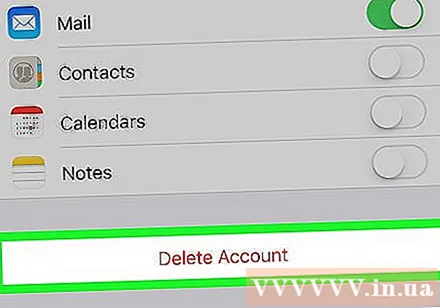
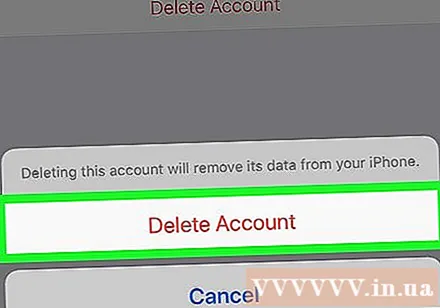
Щракнете Изтриване на акаунт когато се появи опцията. Имейл акаунтът ще бъде незабавно изтрит от iPhone с всички свързани данни. реклама
Съвети
- Ако просто искате да изтриете имейл акаунт от приложението Mail на iPhone, можете да докоснете зеления превключвател „Поща“, разположен в средата на страницата на акаунта, за да деактивирате акаунта.
Внимание
- Всички контакти, бележки, имейли и срещи, синхронизирани от имейл акаунта, също ще бъдат незабавно изтрити от iPhone.